Come esportare l’e-mail cPanel in un file PST?
Jackson Strong | Febbraio 21st, 2024 | Email
Riepilogo: Stai cercando una soluzione per esportare le email cPanel in un file PST. Allora sei atterrato nel posto giusto. Qui, in questo blog ti forniremo alcuni dei metodi più semplici e facili per salvare le email da cPanel a .pst. Leggi questo articolo completamente per conoscere l’intero processo per scaricare la tua casella di posta cPanel nel file PST di Outlook..
Metodo 1. Come Convertire E-mail cPanel in PST?
In questa sezione discuteremo il miglior metodo manuale per esportare le email cPanel in un file .pst. Abbiamo diviso l’intero processo di configurazione di Outlook in due passaggi. Nel primo passaggio devi aggiungere il tuo account cPanel a Outlook. Quindi, nel secondo passaggio, esporta le e-mail cPanel nel file .pst.
Passaggio 1. Aggiungi un account cPanel a MS Outlook
1. Apri Outlook nel tuo sistema e vai al “File”.

2. Ora fai clic su “Aggiungi account”.
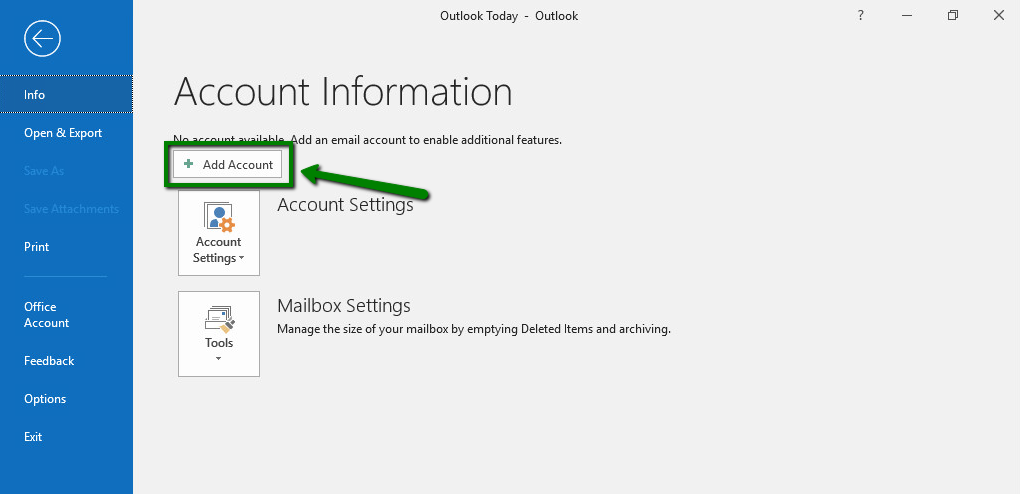
4. Inserisci il tuo indirizzo email completo di cPanel e fai clic su lasciami configurare manualmente il mio account.
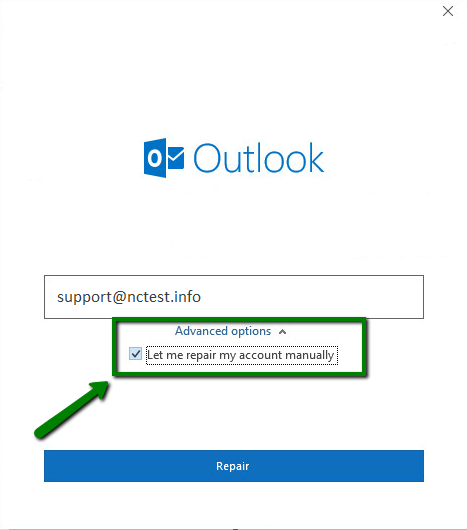
5. Seleziona IMAP tra le varie opzioni.
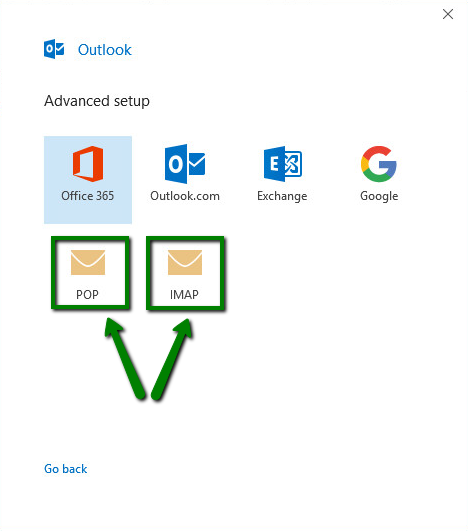
6. Inserisci la password che stai utilizzando per questo indirizzo email e fai clic su “Connetti”.
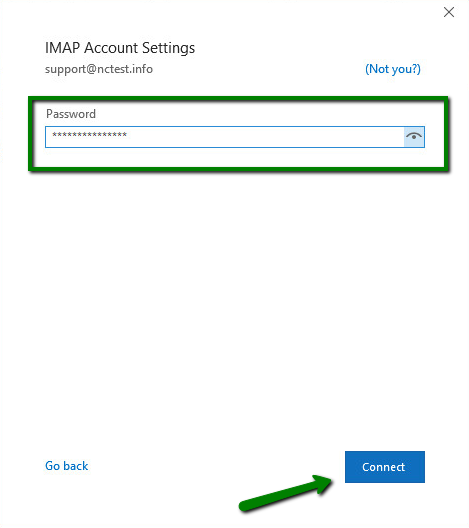
7. Ora inserisci i seguenti dettagli:
Server di posta in entrata: mail.domain.com (o) nome host
Porta posta in entrata: 993Â
Metodo di crittografia: SSL/TLS
Richiedi l’accesso tramite l’autenticazione tramite password di sicurezza (SPA): deve essere deselezionato
Server di posta in uscita: mail.domain.com (o) nome host
Porta della posta in uscita: 465Â
Metodo di crittografia: SSL/TLSÂ
Richiedi l’accesso utilizzando l’autenticazione tramite password di sicurezza (SPA): deve essere deselezionato
Fai clic su “Avanti” quando inserisci tutti i dettagli.
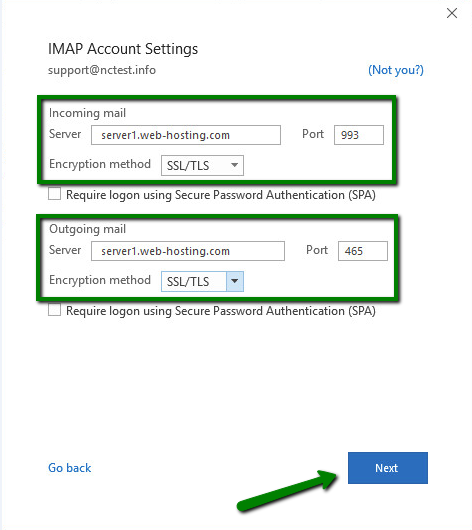
8. Se tutte le informazioni che hai inserito nei passaggi precedenti sono corrette, riceverai la conferma di “Account aggiunto con successo”.
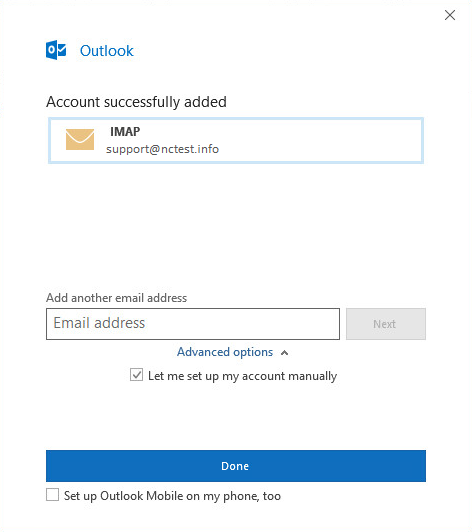
9. Tocca “Fine” per completare la configurazione.
Passaggio 2. Crea il file PST da cPanel
1. Vai a File>>Apri ed esporta>> Importa ed esporta.

2. Scegli “esporta in un file” e fai clic su “Avanti”.
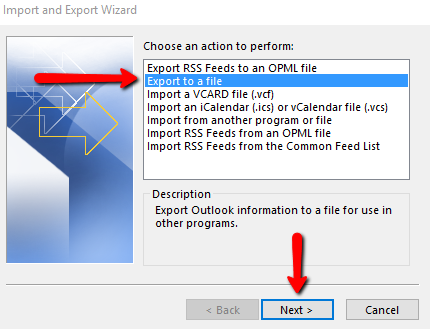
3. Ora scegli File dati di Outlook (.pst) e tocca “Avanti”.
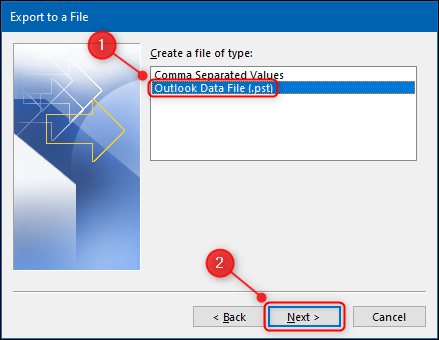
3. Seleziona le cartelle da cui esportare per scegliere le cartelle di cui desideri eseguire il backup e fai clic su “Avanti”.
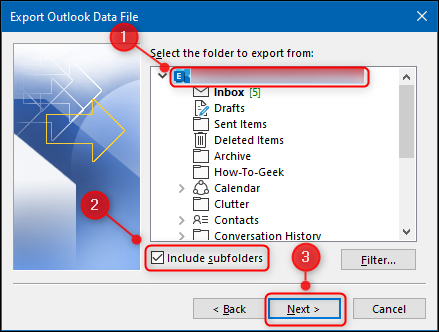
4. Sfoglia la posizione per salvare i file esportati nella posizione desiderata e fai clic su 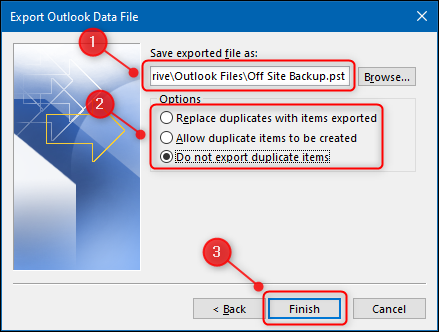 .
.
5. Ora puoi vedere il file di dati email cPanel appena esportato in formato .pst.
Svantaggi del metodo manuale
- Consumerà molti dei tuoi sforzi manuali.
- Comporta una serie di processi e pertanto richiede molto tempo.
- È possibile eseguire il backup di una sola casella di posta alla volta.
- Non è adatto a utenti non tecnici poiché prevede più passaggi tecnici.
- Esiste la possibilità di errore umano.
- È possibile che il backup dei dati sia incompleto o che si perda l’integrità dei dati.< /li>
- Numero limitato di formati di salvataggio disponibili.
Come Esportare cPanel in un file PST?
Poiché abbiamo riscontrato una serie di limitazioni di questo metodo manuale, abbiamo creato lo strumento migliore in grado di risolvere facilmente il tuo problema.
Advik Procedura guidata di backup della posta elettronica è uno strumento rapido per scaricare tutte le tue email da cPanel nel file .pst di Outlook. Questo strumento è progettato in modo tale da poter esportare più email di cPanel attraverso un unico strumento in formato file PST. L’interfaccia intuitiva lo rende facile da usare sia per gli utenti tecnici che per quelli non tecnici. Provalo gratuitamente per esportare la casella di posta cPanel in un file PST.
Questo software di posta elettronica è ricco di varie funzioni. Crea backup delle tue e-mail in oltre 20 formati di file popolari. Non otterrai alcun formato fisso qui. Sei libero di scegliere uno qualsiasi dei formati secondo le tue esigenze.
1. Scarica questo strumento utilizzando il collegamento sopra nel tuo sistema.
2. Installa ed esegui l’utilità sul tuo PC.
3. Ora seleziona l’origine email come “IMAP”.
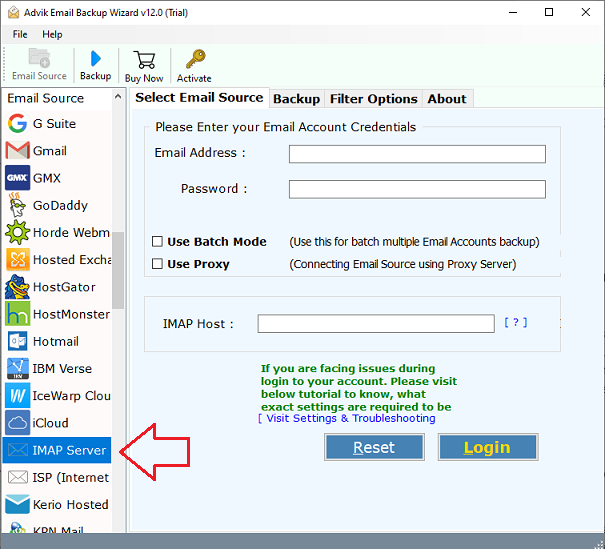
4. Ora inserisci il tuo indirizzo email e la password del cPanel, inserisci anche IMAP Host- mail.domain.com (o) nome host e in Numero porta IMAP- 993 e fai clic su Accedi.
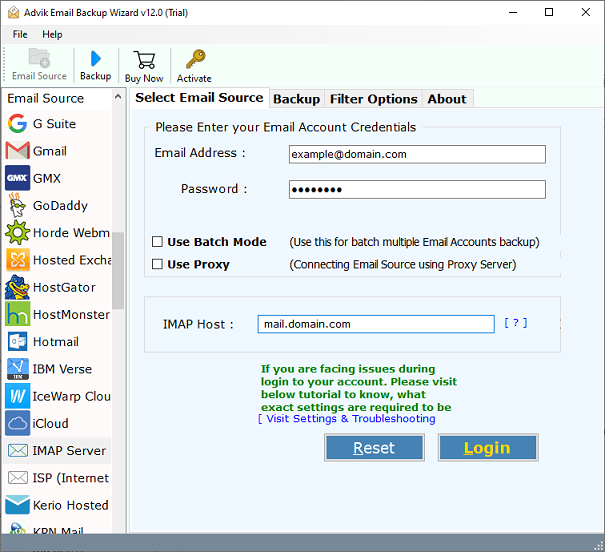
5. Tutte le cartelle e sottocartelle dell’account e-mail appariranno sul lato sinistro di questo strumento, scegli le cartelle da esportare.
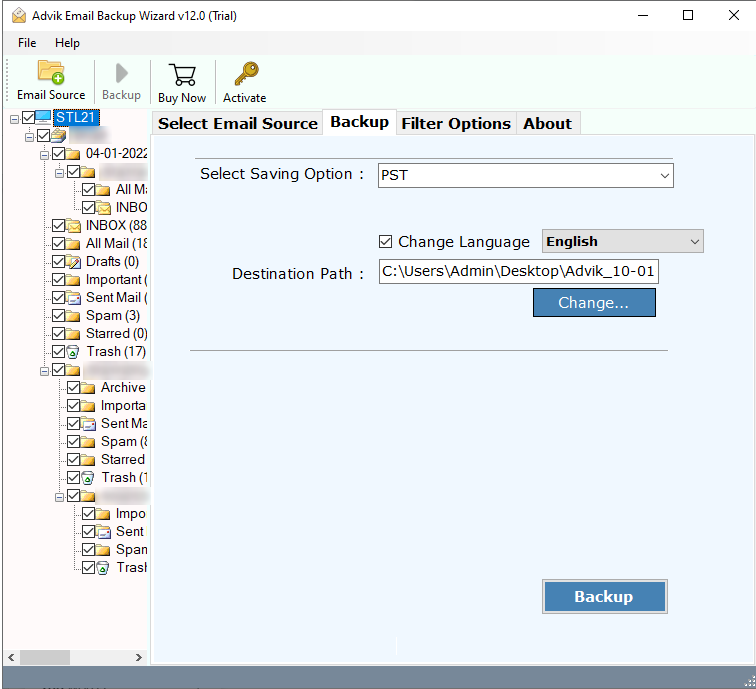
6. Scegli “PST” come “Seleziona opzione di salvataggio”.
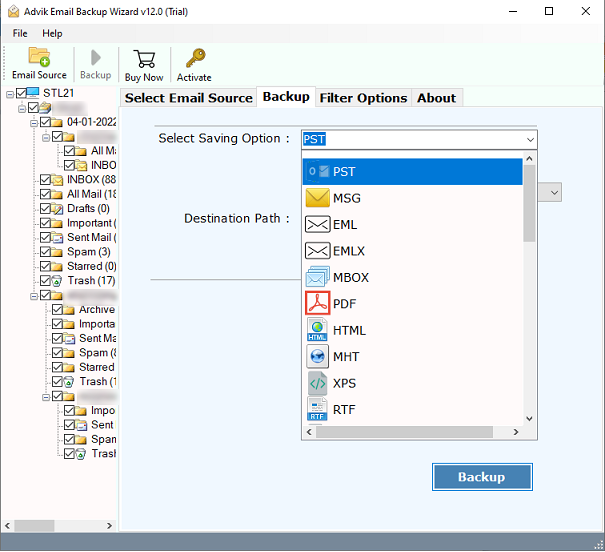
7. Inoltre, non dimenticare di scegliere la posizione desiderata per individuare i tuoi file.
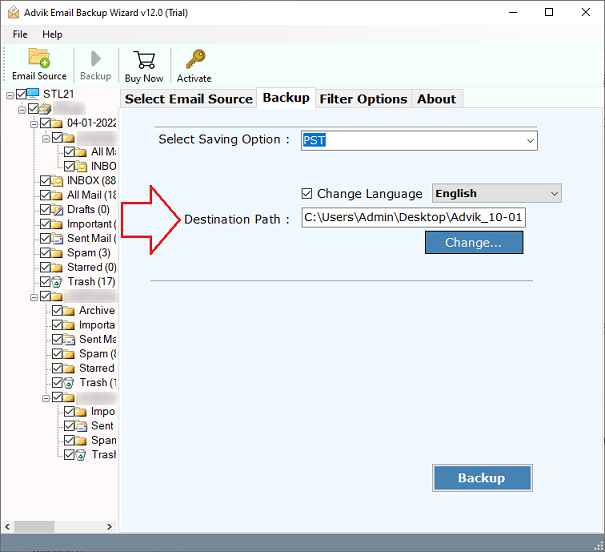
8. Puoi anche applicare filtri per migliorare il processo di backup come file di date selezionati, argomenti, ecc.
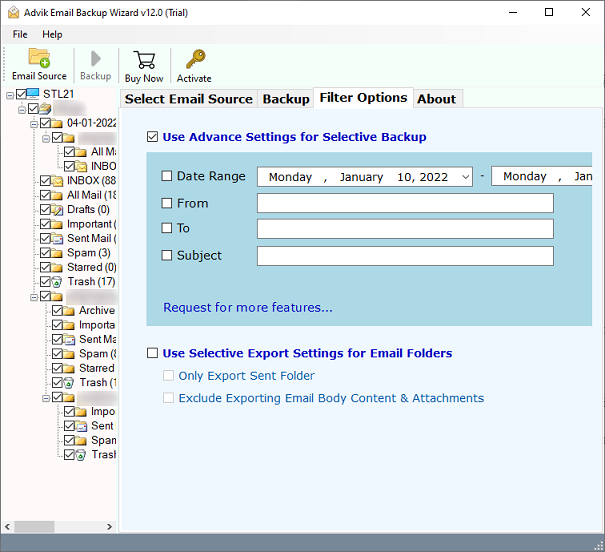
9. Infine, tocca il pulsante di backup. Questo avvia il processo per scaricare le email di cPanel nel file .pst.
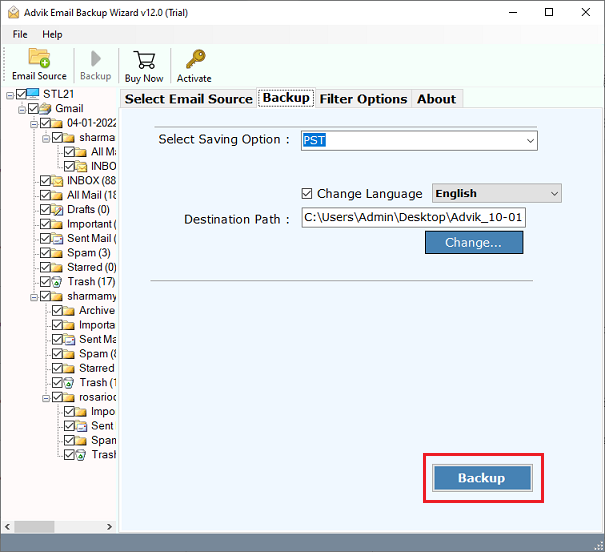
Conclusione
In questo blog, abbiamo fatto del nostro meglio per fornire metodi semplici e facili per risolvere la tua domanda. Tuttavia, i metodi manuali presentano limitazioni che possono causare problemi anche durante l’esportazione. Gli utenti possono utilizzare uno strumento rapido come Advik Email Backup Wizard spiegato sopra per esportare facilmente le email cPanel in un file PST. Prova questo strumento gratuito per sfruttare i suoi vantaggi premium, quindi assicurati di acquistarlo. È comodo da usare e ha un’interfaccia utente molto semplice.


